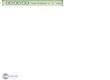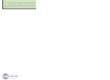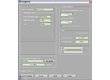Introduction
myMP3PRO 5 est un programme d'une excellente qualité sonore.Ce produit a été repris par Pinnacle, mais n'est plus disponible à l'achat.
On peut encore le trouver sur Internet.
Avec myMP3PRO, vous pouvez…
• Ouvrir, lire des fichiers audio mp3,Wave,Aiff,WMA,Ogg Vorbis,FLAC ainsi que des pistes de CD audio.
• Enregistrer du son au format mp3, Wave, Aiff , FLAC ou Ogg Vorbis.
• Exporter du son au format mp3, Wave, Aiff, Real Audio, WMA et FLAC.
• Créer, ouvrir des Playlists.
• Lire, enregistrer des fichiers mp3 Internet.
• Egalisation,gravure sur un CD ou un DVD*.
• Fondus enchaînés.
Étape 1
Le Lecteur permet de lire et enregistrer.Vous pouvez activer différents modes de lecture, couper la lecture et contrôler
le volume d’enregistrement.
Vous pouvez utiliser ce lecteur comme un lecteur de CD ordinaire(c’est-à-dire qu’il n’est pas nécessaire d’importer les pistes du CD pour pouvoir les lire).Les lecteurs de CD disponibles sont listés dans la partie gauche.Faite glisser l’icône du lecteur de CD ou les pistes sélectionnées depuis la Bibliothèque dans la Playlist. Les fichiers ne peuvent être sauvegardés sans avoir été d’abord sauvegardés sur disque dur.
Étape 2
Les affichages de tempsIls indiquent le temps écoulé depuis le début du morceau ou le temps restant. Vous passez d’une indication à l’autre en cliquant sur “REMAINING” (Restant) ou
“ELAPSED” (Écoulé). L’option “TOTAL” affiche la durée totale du morceau.
L’indicateur de position de cette section peut servir à changer
de position rapidement dans le morceau en cours.
Les contrôles de transport
Ces boutons peuvent être utilisés pour lancer et arrêter la lecture,
l’enregistrement et se déplacer dans le morceau ou dans la Playlist.
Étape 3
VU-mètres, curseurs de niveau et indicateurs d’écrêtage:En fonction de l’habillage du programme que vous utilisez, la section
Lecteur peut contenir un ou plusieurs VU-mètres, curseurs, indicateur d’écrêtage et/ ou curseur de position.
Les VU-mètres indiquent les volumes de lecture et d’enregistrement sur les canaux gauche et droit. Leurs indicateurs clignotent lors-que vous lisez un morceau.
• Veuillez noter que le niveau d’enregistrement est contrôlé via les VU-mètres
de la boîte de dialogue Enregistrement.
Un écrêtage apparaît si le signal dépasse 0 dB à l’entrée ou à la sortie.
Étape 4
EnregistrementPour lancer l’enregistrement dans myMP3PRO
1. Assurez-vous que la source audio que vous souhaitez enregistrer est activée dans le logiciel de mixage de votre carte son et que le niveau de signal arrive dans myMP3PRO
2. Cliquez sur le bouton Enregistrer de myMP3PRO pour le faire clignoter.
Dans la partie gauche, vous pouvez définir le format de fichier, les options de ce format et le répertoire qui servira au stockage du fichier résultant.
Dans la section Contrôle du niveau à droite, vous pouvez régler le niveau auquel l’enregistrement démarrera et s’arrêtera,respectivement.
Conclusion
Voici la configuration minimum pour myMP3PRO:• Pentium II ou AMD Duron ou +
• 128 Mo RAM(192 Mo si vous utilisez Win 2000 ou XP)
• Windows 98 SE, ME, 2000,XP,Vista.
• Espace disque dur nécessaire: approx. 115 Mo.
• Carte graphique SVGA (16 bits)
• Lecteur/Graveur de CD ou DVD*.
-CD-DVD Recorder Update qui permet de reconnaitre les graveurs* (Les graveurs de CD sont bien reconnu, mais jamais les graveurs de DVD! un comble!)et des Driver ASPI.
Avec un seul graveur de DVD impossible de graver de l'audio! Voilà justement le problème, les graveurs de CD se faisant de plus en plus rare.
Avez-vous trouvé ce tutoriel utile ?00